यदि आपके पास एक दोहरी परत वाली डीवीडी डिस्क है और इसे फिर से लिखने की आवश्यकता है, लेकिन आपकी डीवीडी ड्राइव ऐसी डिस्क को जलाने का समर्थन नहीं करती है, तो आप इसे 2 भागों में विभाजित कर सकते हैं। जैसा कि आप पहले ही समझ चुके हैं, नियमित डीवीडी-आर डिस्क पर स्प्लिट डिस्क को जलाना मुश्किल नहीं होगा।
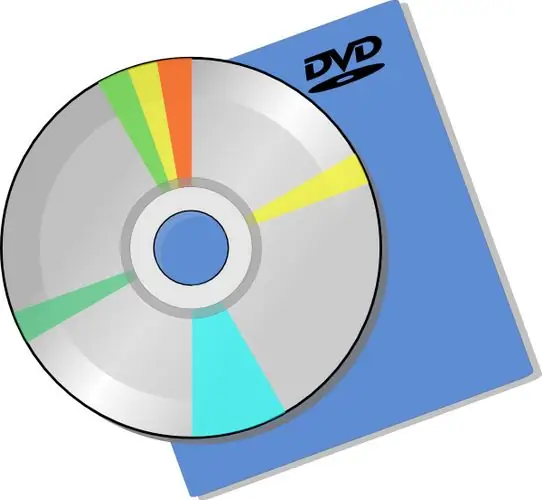
ज़रूरी
- - इफो संपादित करें;
- - कुल कमांडर।
निर्देश
चरण 1
किसी भी डीवीडी में दो फ़ोल्डर होते हैं: VIDEO_TS और AUDIO_TS। यदि आपने पहले डीवीडी की सामग्री का अध्ययन किया है, तो आप शायद जानते हैं कि AUDIO_TS फ़ोल्डर हमेशा खाली रहता है। कुछ डिस्क ऐसी हैं जिन्हें क्षेत्रीय सुरक्षा प्राप्त है - यह लाइसेंस प्राप्त डिस्क पर पाई जाती है। क्षेत्रीय सुरक्षा को हटाने के लिए, आपको इफो एडिट प्रोग्राम को लॉन्च करना होगा और VIDEO_TS. IFO फाइल को खोलना होगा।
चरण 2
उसके बाद रीजन फ्री बटन पर क्लिक करें और फिर पी-यूपी निकालें। प्राप्त फ़ाइलों को सहेजें। उसी प्रोग्राम में, आपको इफो एक्सटेंशन के साथ सबसे बड़ी फ़ाइल खोलने की आवश्यकता है (यह सबसे अधिक डिस्क स्थान लेता है)। VOB अतिरिक्त मेनू पर क्लिक करें, खुलने वाली कमांड की सूची में स्प्लिट टू 2 DVD-Rs चुनें।
चरण 3
आपको VOB अतिरिक्त विकल्प विंडो दिखाई देगी। एक नियम के रूप में, इस विंडो में सभी आइटम सही ढंग से सेट किए गए हैं, लेकिन आइटम के विपरीत चेकमार्क की उपस्थिति की जांच करना उचित है सबफ़ोल्डर बनाएं: डिस्क 1 और डिस्क 2 और ऑटोकॉपी मेनू-फ़ाइलें गंतव्य के लिए। आपकी हार्ड ड्राइव पर खाली डिस्क स्थान पर विशेष ध्यान दिया जाना चाहिए। यदि चयनित पार्टीशन पर पर्याप्त खाली स्थान नहीं है, तो हार्ड ड्राइव के दूसरे विभाजन को गंतव्य निर्देशिका पैरामीटर में निर्दिष्ट करके चुनें।
चरण 4
"ओके" बटन पर क्लिक करने के बाद, आपको स्ट्रीम लिस्ट विंडो दिखाई देगी, जिसमें डुअल-लेयर डीवीडी डिस्क के समय की एक सूची होगी। एक बिंदु चुनें जो डीवीडी डिस्क के आधे आकार के अनुरूप होगा। चुनते समय, आपको कार्यक्रम की सिफारिशों का पालन नहीं करना चाहिए, आपको अपने आकार को इंगित करने से भी डरना नहीं चाहिए, क्योंकि डीवीडी-डिस्क 6 और 7 जीबी में आते हैं। स्प्लिट पॉइंट का चयन करने के बाद, स्प्लिट इट बटन दबाएं।
चरण 5
डिस्क को विभाजित करने की प्रक्रिया में कई मिनट से लेकर दो दर्जन तक का समय लग सकता है - यह सब कंप्यूटर के प्रदर्शन और हार्ड ड्राइव की स्पिंडल गति पर निर्भर करता है। एक बार ऑपरेशन पूरा हो जाने पर, आप चयनित हार्ड डिस्क विभाजन में डिस्क1 और डिस्क2 फ़ोल्डर्स देखेंगे। इन फ़ोल्डरों की सामग्री को मानक DVD-r या DVD-rw डिस्क पर सुरक्षित रूप से रिकॉर्ड किया जा सकता है।







